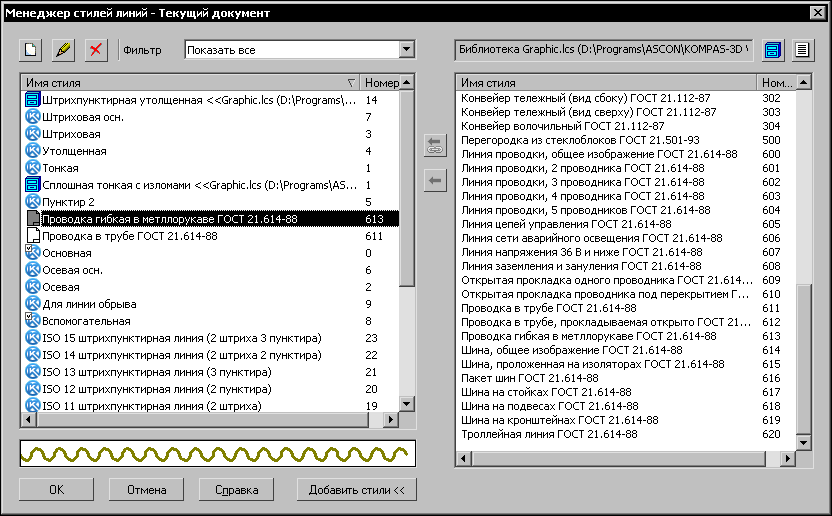|
Менеджер стилей линий |
Scroll |
Менеджер стилей линий служит для управления списком стилей линий документа.
По умолчанию Менеджер стилей линий открывается в свернутом виде, т.е. отображается только его левая часть. Она содержит список стилей линий. Стили отмечаются значками:
 системный стиль,
системный стиль,
 внедренный в документ стиль,
внедренный в документ стиль,
 библиотечный стиль.
библиотечный стиль.
В списке стилей линий текущего документа к значкам может добавляться «галочка», показывающая, что стиль задействован в документе, т.е. является используемым  .
.
Правая часть Менеджера стилей линий появляется после нажатия кнопки Добавить стили. Эта часть служит для выбора библиотеки (или набора) стилей и включения стилей из нее в список стилей документа. Элементы управления Менеджера стилей линий представлены в таблице.
Описание элементов управления
Элемент |
Описание |
|
|
Создать |
Кнопка позволяет создать стиль. Новый стиль добавляется в список стилей документов как внедренный стиль. После нажатия кнопки открывается диалог создания или редактирования стиля линии. |
|
Редактировать |
Кнопка позволяет отредактировать выбранный стиль. Доступна, если в списке стилей документа выбран внедренный стиль. После нажатия кнопки открывается диалог создания или редактирования стиля линии. |
|
Удалить |
Кнопка позволяет удалить выбранный стиль (стили). Доступна, если в списке стилей документа выбран не используемый стиль (стили) — внедренный или библиотечный. После нажатия кнопки открывается диалог, в котором требуется подтвердить удаление или отказаться от него. |
Фильтр |
Список фильтров для списка стилей документа: •Показать все •Системные стили •Внедренные стили •Библиотечные стили •Используемые стили •Не используемые стили Чтобы применить фильтр, выберите его из списка Фильтр. В списке стилей останутся только те стили, которые соответствуют фильтру. |
|
Добавить стили |
Кнопка позволяет добавить в список стилей документа стили из библиотеки или набора. После ее нажатия в Менеджере стилей линий появляется дополнительная область с элементами управления. Для закрытия этой области нажмите кнопку Добавить стили повторно. |
|
|
Показать библиотеку |
Кнопка для выбора библиотеки стилей линий. После ее нажатия открывается диалог, в котором требуется указать файл библиотеки стилей линий (*.lcs) и нажать кнопку Открыть. Перечень библиотечных стилей линий появится в окне просмотра. |
|
Показать набор |
Кнопка для выбора набора стилей линий. После ее нажатия откроется диалог, в котором требуется указать имя набора и нажать кнопку Выбрать. Перечень стилей линий набора появится в окне просмотра. |
|
Добавить библиотечный стиль |
Кнопка позволяет добавить в список стилей документа один или несколько библиотечных стилей. Доступна, если в списке библиотечных стилей имеются выделенные стили. После нажатия кнопки выбранные стили включаются в список документа как библиотечные. Библиотечные стили сохраняют связь с файлами библиотек, откуда они были добавлены в документ. |
|
Внедрить стиль в документ |
Кнопка позволяет внедрить в документ один или несколько библиотечных стилей или стилей из набора. Доступна, если в списке библиотечных стилей или стилей из набора имеются выделенные стили. После нажатия кнопки выбранные стили включаются в список документа как внедренные. Стили, внедренные в документ из библиотек, не сохраняют связей с файлами этих библиотек. |
Завершив настройку списка стилей линий документа, нажмите кнопку ОК. Для выхода из Менеджера стилей линий без сохранения изменений нажмите кнопку Отмена.
Если библиотечный стиль потерял связь с библиотекой, то к его значку добавляется восклицательный знак в красном кружке  .
.
Разрыв связей библиотечных стилей документа с библиотекой происходит в следующих случаях:
•перемещение в другую папку файла библиотеки, из которой стили были добавлены в документ;
•удаление соответствующих стилей из библиотеки.
При открытии документа, в списке стилей которого присутствуют стили с разорванной связью, на экране появляется сообщение о том, что стили или библиотеки стилей не найдены.
Восстановление связей возможно одним из следующих способов:
•разместите файл библиотеки по прежнему пути, после чего закройте и откройте документ — библиотека и стили в ней будут найдены;
•не перемещая библиотеку, откройте ее в Менеджере стилей линий и повторно добавьте стили из нее в список стилей документа — прежний путь к файлу библиотеки будет заменен текущим.
|
Если в списке несколько библиотечных стилей с разорванной связью, то для удобства работы можно воспользоваться фильтром Библиотечные, с разорванной связью. |
Если восстановление библиотеки или стилей в ней невозможно, отредактируйте объекты, использующие стили с разорванной связью, назначив им другие стили, а затем удалите из списка стилей документа стили с разорванной связью. Можно действовать, например, следующим образом.
1.Откройте Менеджер стилей линий, запомните название стиля, потерявшего связь с библиотекой, и закройте Менеджер стилей линий.
2.Выделите в документе объекты, использующие этот стиль, с помощью команды Выделить по свойствам....
3.Замените стиль выделенных объектов другим.
4.В Менеджере стилей линий удалите стиль, потерявший связь с библиотекой.
|
Линии, использующие стиль с разорванной связью, сохраняют свое начертание, поэтому можно и не менять их стиль (например, если стилей для замены нет). Однако, в этом случае стиль с разорванной связью будет невозможно удалить, и при открытии документа будет выдаваться предупреждение. |